方法一:
首先点击电脑桌面右下角的:网络。
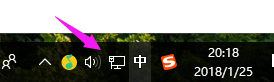
在网络列表中打开:网络共享中心
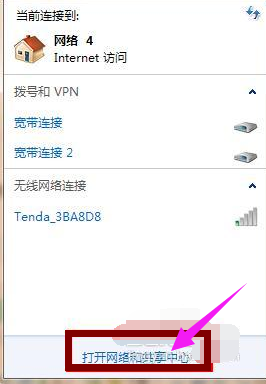
在网络共享中心打开“更改适配器设置”。
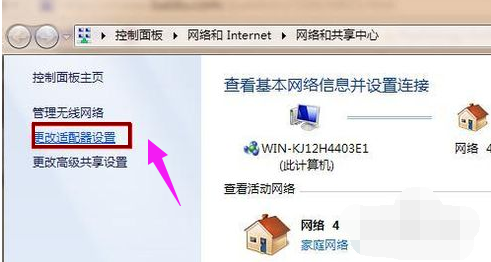
找到:本地连接
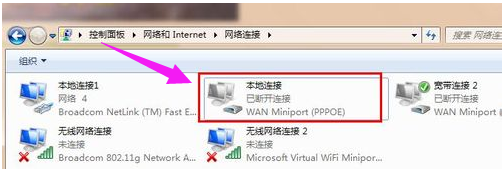
右键点击:本地连接,选择连接。

方法二:
如果电脑网络中心没有本地连接,首先点击开始,选择:控制面板。(调出本地连接)

在控制面板中找到“系统和安全”

在系统和安全里找到“管理工具”
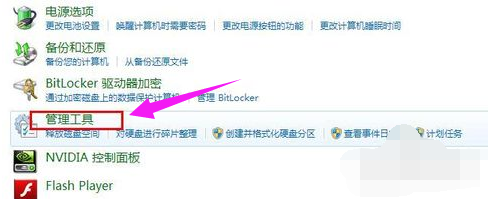
在管理工具中找到:服务,并打开

在服务中,找到network connection
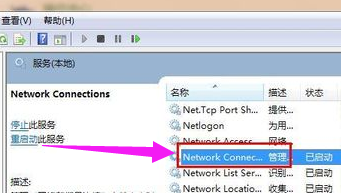
右键点击这一项,选择启动。

点击阅读全文